Verwalten Sie Lizenzen für mehrere Benutzer*innen auf schnelle Weise über ein einziges Fenster in Admin Center, um Ihren Benutzer*innen die Möglichkeit zu geben, Sheets, Berichte und Dashboards zu erstellen.
Dieser Artikel bezieht sich nur auf Pläne des alten Mitarbeitendenmodells.
Wenn Sie sich nicht sicher sind, welchen Modelltyp Sie verwenden, finden Sie hier Informationen zur Bestimmung des Modells in Ihrem Plan.
So gewähren oder lehnen Sie eine Lizenzanforderung ab
- Melden Sie sich bei Admin Center an.
- Wählen Sie das Menüsymbol links oben im Fenster aus.
Wechseln Sie zu Lizenzanforderungen. Sie können die E-Mail-Adresse und das Anforderungsdatum aller ausstehenden Lizenzen sehen.
Wenn Sie hier keine E-Mail-Adressen sehen, haben Sie derzeit keine ausstehenden Lizenzanforderungen.
Brandfolder Image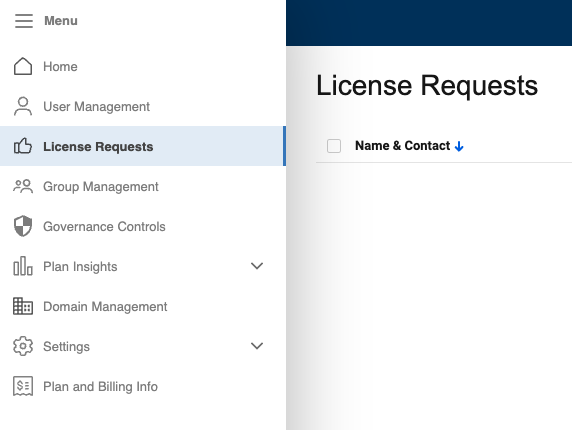
- Wählen Sie Lizenz gewähren rechts von jeder ausstehenden Anforderung für alle Personen aus, denen Sie eine Lizenz in Ihrem Smartsheet-Plan erteilen möchten.
- Wenn Sie der anfordernden Person keine Lizenz erteilen möchten, wählen Sie Ablehnen aus. Die anfordernde Person erhält eine Bestätigung per E-Mail, wenn die Anforderung abgelehnt oder akzeptiert wurde.

Wenn Sie nicht genügend verfügbare Lizenzen in Ihrem Plan haben, werden Sie aufgefordert, weitere zu kaufen, wenn Sie Lizenz gewähren auswählen. Wenn diese Meldung angezeigt wird, obwohl unter Lizenzanforderungen angezeigt wird, dass Lizenzen verfügbar sind, überprüfen Sie das Fenster Benutzerverwaltung auf lizenzierte Benutzer*innen, die Ihre Einladung noch nicht angenommen haben und als ausstehend aufgeführt sind.
Fertig! Sie haben ausstehende Lizenzanforderungen erfolgreich bearbeitet und den Personen in Ihrem Plan die Möglichkeit gegeben, Sheets, Berichte und Dashboards zu erstellen und zu besitzen.
Zusätzliche Managementaufgaben
Wenn Sie Personen zu Ihrem Plan hinzufügen oder ihre Berechtigungen ändern möchten, ist dies im Fenster Benutzerverwaltung möglich.